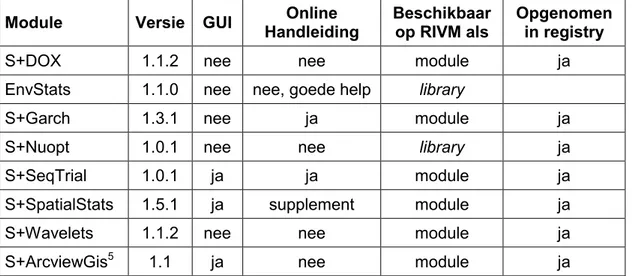Dit onderzoek werd verricht in het kader van project nr. 422516. RIVM rapport 422 516 001
S-PLUS voor het RIVM
Krachtig statistisch software gereedschap A.L.M. Dekkers
SAMENVATTING
Statistische analyses worden op het RIVM veelvuldig uitgevoerd en gerapporteerd. Een grote hoeveelheid goede software is er op de markt om deze analyses betrouwbaar uit te voeren. Voor een goede communicatie tussen statistici en inhoudelijke onderzoekers, die statistiek binnen hun onderzoek toepassen, is het van belang dat het RIVM slechts enkele standaard pakketten heeft. Bovendien levert dit financiële voordelen op. Zo is binnen sector 5 sinds 1992 S-PLUS het standaard statistisch pakket en binnen sector 2 al sinds jaren SAS met S-PLUS als snelle ontwikkelsoftware.
Vanaf 1 januari van dit jaar bezit het RIVM een geheel nieuwe licentie van S-PLUS, waarbij het pakket op alle platforms vrij beschikbaar is voor de sectoren 2, 3/4 en 5 inclusief het gebruik van alle modules én thuisgebruik.
Deze nieuwe situatie is de aanleiding geweest tot het schrijven van dit rapport.
De eerste drie hoofdstukken bevatten algemene informatie over S-PLUS en zijn geschreven voor potentiële gebruikers én voor het management. Hierbij wordt gedacht aan labhoofden, RIShoofden en projectleiders van laboverstijgende projecten zoals de Milieubalans en de Milieuverkenningen. In deze hoofdstukken komt de brede inzetbaarheid van S-PLUS aan de orde als statistisch pakket, grafisch pakket en 4e generatietaal. Het overzicht van enkele S-PLUS toepassingen binnen RIVM projecten spreekt voor zich.
De overige hoofdstukken zijn speciaal voor gebruikers geschreven en bevatten een schat aan inhoudelijke informatie. Het betreft o.a. de installatievoorschriften van S-PLUS voor thuisgebruik en gebruik op het RIVM. Het rapport wordt afgesloten met 6 uitvoerige bijlagen waarin twee inleidende cursussen over de S-PLUS commando taal en over de S-PLUS grafische user interface zijn opgenomen, alsmede een bijlage voor SPSS gebruikers die met S-PLUS gaan beginnen.
Dit rapport beoogt een standaard gebruik van S-PLUS te bevorderen voor goede, reproduceerbare statistische analyses en voor optimale communicatie tussen onderzoekers.
SUMMARY
The Statistical Analysis package S-PLUS
Statistical analyses are carried out and reported on in abundance at the RIVM. There is a lot of good software on the market for executing these analyses reliably. For good communication between statisticians and scientific researchers, who use statistical applications in their research, RIVM needs only a few standard packages. This also has financial advantages. For example, S-PLUS has been used since 1992 as the standard package in Division 5 and moreover in Division 2, as rapid development software combined with SAS. On 1 January of this year RIVM took out a completely new licence for S-PLUS, making the package available for Divisions 2, 3/4 and 5 at no extra costs, including the use of all the modules and the use of S-PLUS at home.
This new situation was one of the reasons for preparing this document. The first three chapters, written for potential users and management, e.g. laboratory and department heads, IT heads in the Division 5 departments, and managers of interdepartmental projects like the Environmental Balance and Outlooks. These chapters deal with the broad application of S-PLUS as statistical and graphics package, and as a fourth-generation language. The overview of several S-PLUS applications within RIVM speaks for itself.
The other chapters, providing a wealth of substantial information, are written especially for users. Included here are the installation instructions of S-PLUS for both home use and use at the RIVM. The report closes with four elaborate appendixes incorporating two introductory courses on the S-PLUS command language and the S-PLUS graphics user interface.
This report is thus intended to promote the standard use of S-PLUS for good-quality, reproducible statistical analyses and optimal communication between researchers.
1. INLEIDING 9
2. S-PLUS 2000 11
2.1 S-PLUS 2000 eigenschappen 11
2.2 S-PLUS toepassingen op het RIVM 12
3. MODULES VAN S-PLUS 15
3.1 S+Dox 15 3.2 EnvironmentalStats 15 3.3 S+Garch 15 3.4 S+Nuopt 15 3.5 S+SeqTrial 15 3.6 S+SpatialStats 15 3.7 S+Wavelets 16 3.8 S+ArcViewGis 16
4. S-PLUS 2000 OP HET RIVM 17
4.1 Back-up van de eigen S-PLUS gegevens en verwijdering oude versie S-PLUS 17
4.2 Installatie S-PLUS 2000 release 3 17
4.3 Installatie van de modules 18
4.3.1 Probleem: er gebeurt niets na het aanklikken van de NAL S-PLUS Modules 19 4.3.2 Opstarten modules / libraries binnen S-PLUS 19 4.3.3 Beschikbaarheid helpbestanden binnen S-PLUS 20
4.4 Installatie van de S+ArcViewGis 20
4.5 De RIVM S-PLUS bibliotheek RIVMfun 20
4.6 RIVM ondersteuning bij het gebruik van S-PLUS 21
4.7 Beginnen met S-PLUS voor SPSS gebruikers 21
5. S-PLUS 2000 THUIS 23
5.1 Regeling thuisgebruik 23
5.2 Installatie stand-alone versie onder Windows 9x 23
5.2.1 Openen bestand met installatiecodes 23
5.2.2. Installatie S-PLUS 23
5.2.3 Installatie modules 25
5.2.4 Afzonderlijke installatie Acrobat Reader 25
5.2.5 Demo S-PLUS 25
5.2.6 Inhoud installatie CD benaderen via Explorer 25
6. VERWIJDEREN S-PLUS 2000 27
6.1 Verwijdering van modules 27
6.2 Verwijdering van S-PLUS 2000 27
7. S-PLUS INSTELLINGEN EN BESTANDSORGANISATIE 29
7.1 Algemene S-PLUS instellingen 29
7.2 Gebruik en organisatie van S-PLUS via de commandotaal 31 7.3 Gebruik en organisatie van S-PLUS via de GUI 32 7.4 Het schrijven van functies via GUI en de history 32
7.5 S-PLUS in BATCH mode 33
7.6 Wetenswaardigheden en tips 34
7.6.1 Naamgeving Windows bestanden en paden vanuit S-PLUS 34 7.6.2 Naamgeving van S-PLUS objecten buiten S-PLUS 34 7.6.3 Kopiëren en/of verplaatsen van S-PLUS objecten tussen mappen 34
7.6.4 Systematische naamgeving S-PLUS objecten 35
7.6.5 Figuren vanuit S-PLUS in WORD documenten plaatsen 35
7.6.6 De S-PLUS functies rm en remove 36
7.6.7 Bewaren van uitgevoerde commando’s voor een volgende S-PLUS sessie 36 7.6.8 Het uitvoeren en bewaren van analyses in S-PLUS 37 7.6.9 Het maken van back-ups en het terugzetten van back-ups in S-PLUS 38
8. S-PLUS DOCUMENTATIE EN INFORMATIE 41
8.1 Boeken te bestellen bij Candiensten 41
8.2 Literatuur over gebruik van en programmeren in S-PLUS 42
8.3 Literatuur over data analyse met S-PLUS 42
8.4 Literatuur over grafische weergaven in S-PLUS 43
8.5 S-PLUS via het WEB 44
9. DBMS/COPY 45
VERZENDLIJST 49
APPENDIX A UITVOERIGE BESCHRIJVINGEN VAN DE MODULES 53
APPENDIX B INLEIDING IN DE S-PLUS COMMANDO TAAL 61
B.1 Het commando window 61
B.2 S-PLUS als rekenapparaat 62
B.3 De functie "options" en het gebruik van een editor 65
B.4 Gebruik grafisch scherm 66
B.5 Verschillende DATASTRUCTUREN in S-PLUS 68
B.5.1 Vectoren en factors 68 B.5.2 Matrices en arrays 69 B.5.3 Lists 69 B.5.4 Data.frames 70 B.5.5 Tijdreeksen 71 B.6 Functies in S-PLUS 72
B.6.1 Het maken van functies 72
B.6.2 Menu's 74
APPENDIX C INLEIDING IN HET GEBRUIK VAN DE GUI 75
APPENDIX D BEGINNEN MET S-PLUS VOOR SPSS GEBRUIKERS 77
D.1 Inleiding 77
D.2 Bestanden en variabelen 77
D.3 Naar een data-frame 78
D.4 get file 78
D.5 save file 78
D.6 display labels 79
D.7 compute 79
D.8 (add) value labels 79
D.9 variable labels 80 D.10 rename 80 D.11 recode 80 D.12 if en do if 81 D.12 rank ntiles 81 D.14 count 81 D.15 frequencies en descriptives 82 D.16 crosstabs 82 D.17 add files 83 D.18 match file 83 D.19 missing values 83
APPENDIX E BOEKBESPREKINGEN VAN CANDIENSTEN 85
1.
INLEIDING
S-PLUS 2000 is de nieuwste versie van S-PLUS, statistische software die al sinds 1992 hét standaard pakket van de sector Milieu van het RIVM is. Sinds een aantal jaren wordt het ook door de Volksgezondheidssector gebruikt als snelle ontwikkelsoftware naast hun standaard software, SAS. Tevens wordt S-PLUS intensief gebruikt door sector 3/4. Op dit moment bestaat de S-PLUS gebruikersgroep op het RIVM uit ruim 70 personen, verdeeld over 16 labs zoals uit onderstaand schema blijkt.
Sinds 1 januari 2001 heeft het RIVM een nieuwe S-PLUS licentie, bestaande uit
• onbeperkt gebruik van S-PLUS Professional onder Windows NT, UNIX en LINUX voor sector 2, 3/4 en 5
• onbeperkt gebruik van alle S-PLUS modules,
• thuisgebruik voor RIVM-ers van S-PLUS 2000 Professional en de modules.
Vanwege deze nieuwe situatie wordt in dit rapport actuele informatie gegeven over de moge-lijkheden en het gebruik van S-PLUS en de bijbehorende modules ter bevordering van een adequate verspreiding en toepassing van S-PLUS binnen het RIVM. Het rapport is daarom geschreven voor een zeer uiteenlopende groep RIVM-ers die vanuit verschillende invalshoeken naar statistische software kijken en het voor verschillende doelen toepassen. De volgende twee hoofdstukken zijn met name geschreven voor labhoofden, RIShoofden en projectleiders van laboverstijgende projecten zoals MB/MV, maar natuurlijk zijn ze ook interessant voor S-PLUS gebruikers of potentiële gebruikers. Deze hoofdstukken bevatten respectievelijk een summiere beschrijving van S-PLUS en de bestaande modules, alsmede voorbeelden over de inzet ervan bij een groot aantal uiteenlopende projecten.
De volgende hoofdstukken zijn geschreven voor de S-PLUS gebruikers, waarbij weer een scala aan type gebruikers mogelijk is: van incidenteel gebruik tot dagelijks gebruik, van mensen die veelal de commandotaal gebruiken tot degenen die vooral de menu's gebruiken. In hoofdstuk 4 komen de installatievoorschriften van S-PLUS 2000 (netwerk versie) via de
Organogram RIVM
DIR
SVM SBD BIS
SPD KAM MID DFB
Sector 1 Sector 2 Sector 3-4 Sector 5
SB1 SB2 SB3-4 SB5
KRZ IMA 6 ARO LGO NOP
LCB LIS LAC LSO CIM 5
LVO LIO LOC LBM 8 LBG 9
LPO MGB CSR 3 LEO 7 LWD 6
LVR CZE 2 ECO 4 LPI 5 LLO 9
CDL CIE 1 IEM VIC LAE 3
VTV 2 LGM MNV 1
CZO 2
wordt beschreven hoe men de modules kan installeren via een tweede NAL en treft men een beschrijving van de RIVM S-PLUS bibliotheek, RIVMfun genaamd aan alsmede de ondersteuning die er bij het S-PLUS gebruik op het RIVM gegeven wordt. In hoofdstuk 5 staat de regeling voor het thuisgebruik van S-PLUS beschreven en in hoofdstuk 6 komt het verwijderen van afzonderlijke modules en van S-PLUS 2000 zelf aan de orde. Hoofdstuk 7 bevat veel nuttige informatie over algemene S-PLUS instellingen, het organiseren van verschillende projecten binnen S-PLUS en het gebruik van S-PLUS resp. via de commando-taal en de grafische user interface (GUI). Tevens treft men in hoofdstuk 7 aan hoe men via de GUI zelf scripts kan maken, bewaren en uitvoeren, alsmede het gebruik van S-PLUS in de BATCH mode, waarmee veel geheugenruimte bespaard wordt. Het hoofdstuk wordt afgesloten met een aantal wetenswaardigheden en tips over het S-PLUS gebruik in de dagelijkse praktijk. In hoofdstuk 8 staat allerlei achtergrond informatie over S-PLUS bijeen gebracht waaronder boeken over nieuwe statistische methoden die men via S-PLUS kan uitvoeren. Het hoofdstuk wordt afgesloten met verwijzingen naar belangrijke WEB-sites met informatie over S-PLUS. In hoofdstuk 9 wordt het dataconversieprogramma DBMS/COPY besproken dat een goede aanvulling op S-PLUS vormt voor wat betreft data uitwisseling met andere software.
Een aantal appendices voorziet in verdere achtergrondinformatie. Zo bevat Appendix A uitvoerige beschrijvingen van de extra functionaliteiten van de modules t.o.v. S-PLUS 2000 Professional. Appendix B bevat een degelijke minicursus in het gebruik van de S-PLUS commando taal terwijl Appendix C een minicursus in het gebruik van de GUI bevat. In Appendix D staat extra informatie voor SPSS gebruikers die met S-PLUS gaan beginnen en in Appendix E zijn een aantal boekbesprekingen van Candiensten opgenomen. Tenslotte bevat Appendix F ruimte voor aantekeningen van de gebruiker zelf.
2.
S-PLUS 2000
Deze algemene beschrijving van S-PLUS 2000 is op de eerste plaats bestemd voor lab- en RIShoofden, alsmede voor projectleiders van lab-overstijgende projecten, die mogelijk uitzien naar breed inzetbare software op statistisch en grafisch gebied voor hun lab, afdeling of project. Speciaal voor hen is vervolgens een beknopt, zeker niet volledig overzicht opgenomen met een aantal RIVM onderzoeken van de afgelopen 10 jaar waarin intensief gebruik gemaakt is of wordt van S-PLUS. Verder is dit hoofdstuk van belang voor RIVM-ers die op zoek zijn naar goede statistische software en ondersteuning bij het gebruik ervan.
2.1 S-PLUS 2000 eigenschappen
Het statistisch softwarepakket S-PLUS 2000 Professional1 combineert de kracht en functionaliteit van het S-PLUS data analyse systeem met een flexibele grafische user interface (GUI). Hierdoor kan een brede groep mensen gebruik maken van geavanceerde statistische methoden en onthullende data-visualisatie technieken. S-PLUS bevat meer dan 2000 statistische functies, waarvan vele via de GUI beschikbaar zijn. Tevens staan er een zeer groot aantal grafische functionaliteiten ter beschikking om hoogwaardige (en indien gewenst interactief) grafieken te produceren. Daarnaast zijn er, al dan niet via modules, rechtstreekse koppelingen (Add-ins) beschikbaar voor SPSS, Excel, PowerPoint, Ingres (via ODBC) en ArcView, die in een complete, geïntegreerde werkomgeving voorzien.
S-PLUS 2000 bevat de interessante mogelijkheid om interactief via de GUI uitgevoerde analyses als S-PLUS programma's op te slaan. Zo'n programma kan dan vervolgens omgezet worden in een op maat gesneden programma dat aan derden kan worden doorgegeven, mits deze persoon ook S-PLUS bezit. Desgewenst kan men alleen gebruik maken van de commando-taal (aanvankelijk een wat steile leercurve, maar de geïnvesteerde moeite verdient zich ruimschoots terug) en daarin zelf programmeren, gebruikmakend van S-PLUS 2000 als 4e generatie taal. Gerenommeerde S-PLUS gebruikers stellen geheel kostenloos via het internet de nieuwste ontwikkelingen in de statistiek wereldwijd beschikbaar, vastgelegd in zelf geprogrammeerde S-PLUS functies en/of bibliotheken. Verder zijn er een aantal specialistische modules die in hoofdstuk 3 beknopt en in Appendix A uitvoerig beschreven staan.
In S-PLUS kunnen gegevens worden ingelezen vanuit bijna elke bron. Deze gegevens kunnen verder gemanipuleerd en bewerkt worden in een data window. Door middel van "point-and-click" en "drag-and-drop" kunnen van de gegevens gemakkelijk kwaliteitsgrafie-ken geproduceerd worden die geschikt zijn voor publicaties. Deze grafiekwaliteitsgrafie-ken zijn ook eenvoudig in andere applicaties te gebruiken zoals bijvoorbeeld Word of Excel. Het aanroepen van de geavanceerde statistische routines gaat eenvoudig door middel van menu’s en toolbars.
Tevens kunnen allerlei resultaten worden opgeslagen, zoals grafieken en rapporten met analyse gegevens in wat genoemd wordt de "workspace". Dit houdt in dat alle openstaande windows binnen S-PLUS in één keer kunnen worden opgeslagen met de aanwezige inhoud. Deze workspace kan in een volgende S-PLUS sessie weer worden geopend en de gebruiker kan dan gewoon verder gaan daar waar hij of zij gebleven was.
Samenvattend zijn een aantal kenmerken van S-PLUS 2000 Professional 1. Import van allerlei databestanden o.a. SPSS, SAS, Excel en via ODBC.
1 S-PLUS 2000 Professional bevat de mogelijkheid om zelf in S-PLUS te programmeren en de nieuwe functies
aan het S-PLUS systeem toe te voegen, dit in tegenstelling tot S-PLUS 2000. In het vervolg wordt kortheidshalve als werknaam S-PLUS 2000 gebruikt, ook daar waar S-PLUS 2000 Professional bedoeld wordt.
3. Algemene statistische methodes. 4. Statistische Modelbouw.
5. 4e generatie programmeertaal.
6. Bouw gebruikersvriendelijke interactieve tools. 7. Bouw van op maat gesneden modellen.
8. Bouw van eigen functionaliteit voor standaard verwerking van gegevens. 9. Add-ins voor SPSS2, Excel, PowerPoint en ArcView.
S-PLUS 2000 Release 3 wordt via de NAL beschikbaar gesteld aan iedereen die behoort tot de RIVM gebruikersgroep van S-PLUS. Via een e-mail3 aan Arnold.Dekkers@rivm.nl, de beheerder van S-PLUS, kan men hier lid van worden. Via deze gebruikersgroep wordt men regelmatig op de hoogte gehouden van o.a. het S-PLUS cursus aanbod en andere belangrijke wetenswaardigheden.
2.2 S-PLUS toepassingen op het RIVM
S-PLUS is sinds 1992 op het RIVM in gebruik. Het eerste jaar is het op proef door het toenmalige CWM (Centrum Wiskundige Methoden) gebruikt en voor het eerst ingezet om 640 tijdreeksen met sterftecijfers bijna volledig automatisch te analyseren t.b.v. de eerste Volksgezondheid Toekomst Verkenning. Na evaluatie van de bruikbaarheid is de statistische afdeling van het CWM overgegaan op S-PLUS en is het o.a. gebruikt bij de AIDS modellering via Bayesiaanse statistische methodes. Dit heeft geleid tot de dissertatie van S.H. Heisterkamp, Quantitative analysis of AIDS/HIV: development of methods to support policy making for infectious disease control,1995.
S-PLUS is sindsdien intensief gebruikt bij:
Volksgezondheidsanalyses
• De Zutphen studie. Deze studie omvat gegevens van het Zutphen-cohort bestaande uit 878 mannen, aanvankelijk met leeftijd 40-59 jaar, die gevolgd zijn vanaf 1960. Hiervoor is o.a. het model van Manton&Stallard in S-PLUS geprogrammeerd. Met dit model zijn positieve veranderingen met de leeftijd gevonden m.b.t. de verdeling van de risicofactorniveaus in tegenstelling tot de uitkomsten van eenvoudige regressie analyses. • Schiphol studie. In dit onderzoek zijn ruimtelijke patronen van ziekenhuisontslagen voor o.a. een aantal hartvaatziekten in de regio Schiphol bestudeerd aan de hand van kaarten. Het onderzoek is een uitbreiding van eerdere analyses die zijn uitgevoerd in het kader van de integrale Milieu Effectrapportage Schiphol en Omgeving (iMER) en is uitgevoerd in het kader van het Evaluatie en Monitoringsprogramma Schiphol (EMSO). • De Tweede Nationale Studie. Met deze studie worden relaties onderzocht tussen
gezondheidsklachten en het zorggebruik via huisartsen. Het aantal huisartsen en de duur van hun deelname aan het onderzoek bepalen de betrouwbaarheid van de schattingen. Door een goed design van de steekproefopzet zijn er aanzienlijke kosten bespaard.
• Het doorrekenen in combinatie met het gebruik van Mathematica van verschillende mogelijke interventies (al of niet medicatie bijv.) in het kader van de recent verschenen cholesterol en bloeddruk consensus. S-PLUS is hierbij gebruikt voor het fitten van diverse regressiemodellen.
Risico-analyses
• De implementatie van verschillende klassieke overlevingsmodellen en van het "two-stage clonal expansion" carcino-genese-model, alsmede bij het fitten van deze modellen op gegevens van stralingsproeven op muizen.
2 Appendix D bevat extra informatie voor SPSS gebruikers die met S-PLUS gaan beginnen.
voor de modellering van doses-effect relaties op basis van waarnemingen in dierstudies, en de vertaling (extrapolatie) van deze relaties naar humane effecten. Met behulp van dit RIVM S-PLUS programma kan het effect bij een bepaalde blootstelling worden geschat. De effectschatting in het proefdier wordt met behulp van een waarschijnlijkheids-benadering voor onzekerheden rond inter- en intraspeciesvariatie geëxtrapoleerd naar een effectschatting in de mens. Deze methodiek kan een onderdeel vormen van de "effectschattingsmodule" in de leidraad "Handelen bij normoverschrijding".
• De ontwikkeling en toepassing van STEM (Statistical Exposure Model) voor het schatten van de inname van stoffen (contaminanten, natuurlijke toxinen, additieven) via de voeding. Het afgelopen jaar is STEM o.a. gebruikt voor blootstellingbeoordelingen van o.a. dioxinen, PCBs en nitraat.
Milieu-analyses
• De toepassing van ruimtelijke statistiek, met name Universal Kriging, voor de optimalisatie van de meetnetten LML (Landelijk Meetnet Luchtkwaliteit) en LMR (Landelijk Meetnet Regenwater). Deze methode levert naast de geïnterpoleerde meetwaarden ook de bijbehorende onbetrouwbaarheden.
• De ontwikkeling en toepassing van MOVE (ecologische modellering) voor het schatten van kansen op voorkomen van vegetatie op basis van abiotische factoren.
Dit heeft geleid tot het proefschrift van A. Bio, Does vegetation models suit our models? Data and model assumptions and the assessment of species distribution in space, 2000.
• De (ruimtelijke) modellering via Gegeneraliseerde Additieve Modellen van zware metalen en pesticiden in de bodem.
Zie proefschrift A.Tiktak, Modeling Non-Point Source Pollutant in Soils. Applications to the Leaching and Accumulation of Pesticides and Cadmium, 1999.
• De modellering van de daling van eenheidskosten van nieuwe technologieën in de tijd, vastgelegd in het rapport TECHNO 2000. De resultaten van deze modellering geven een indruk van de toekomstige milieukosten. Voorbeelden betreffen o.a. investeringen in Hoogrendementsketels, windturbines en LOWNOx-branders.
• De aansturing van inrichting en beheer van beken. Aan de hand van modelresultaten worden beleidsbeslissingen genomen over de inrichting (zoals uitgraven van een beek) en beheer (schoonhouden oevers). De modellering betreft het voorspellen van het voorkomen van soorten vissen en/of waterplanten (responsies) aan de hand van de gemeten milieufactoren zoals nutriëntenconcentraties en meandering van een beek (doses). Hierbij wordt gebruik gemaakt van stapsgewijze logistische regressie.
• De correctie van uurgemiddelde ozon concentraties op basis van uurgemiddelde meteo-rologische gegevens met het specifiek hiervoor ontwikkelde programma RBA-MC. Hiermee kunnen trends in jaargemiddelde concentraties ontdaan worden van jaar-specifieke meteorologische invloeden om zo beleidsinvloeden beter zichtbaar te maken. Onlangs is een gezamenlijke CIM / LBG
pilotstudy gestart om tot een integraal instrumentarium voor GIS en statistiek te komen. Met de module S+ArcViewGis kan men data vanuit Arcview binnen S-PLUS halen en daar (geo)statistisch analyseren. Vervolgens kunnen de resultaten intern weer naar ArcView overgebracht worden om daar geografisch weer te geven. Hiermee wordt een optimale combinatie van geavanceerde geografische weergave met
Ingres NT Client
S-PLUS
ArcView
S+ArcView extensieIngres Database
ODBC linkmogelijk om gegevens rechtstreeks uit de LMG Ingres database op een UNIX platform te halen. Zie schema op de vorige pagina.
Een eenvoudig voorbeeld, dat voor het begrip van deze aanpak inhoudelijk niet helemaal reëel is uitgewerkt maar dat wel de kracht van het instrumentarium weergeeft, is het maken van landsdekkende kaarten van nitraat waarnemingen in het diepe grondwater. In figuur 1 staan ze uitgezet m.b.v. ArcView. De database staat in ArcView waarbij elk record een unieke sleutel bevat. De S+ArcViewGis extensie geeft twee extra menu’s in ArcView. Een is de link naar S-PLUS waarmee data en figuren intern kunnen worden uitgewisseld of waarmee een lineaire regressie kan worden uitgevoerd. Het andere menu biedt de mogelijkheid om rechtstreeks met S-PLUS geostatistische analyses uit te voeren op ArcView gegevens.
De onderliggende gegevenstabel met nitraat concentraties in ArcView (uitgezet in figuur 1) is intern overgebracht naar S-PLUS. Binnen S-PLUS heeft de geostatistische analyse plaats-gevonden waarbij, op basis van de oorspronkelijke data en het semivariogram model, de lineaire interpolatie via ordinary kriging is uitgevoerd op een 5x5 km grid. Dit levert een nieuwe tabel op met x- en y-coördinaten en de geïnterpoleerde nitraat concentraties. Deze tabel is vervolgens intern naar ArcView gezet waar de resultaten in een kaart geografisch zijn uitgezet met een legenda die in figuur 2 te zien is.
# # # # # ## # # # # # # # # # # # # # ## # # # # # # # # # # # # # # # # # # ## # # # # # # # # # # # # # # # # # # # # # # # # # # # # # # # # # # # # # # # # # # # # # # # # # # # # # # # # # # # # # # ### # # # # # # # # # # # # # # # # # # # # # # # ## # # # # # # ## # # # # # # ## # # # # # # # # # # # # # # ## # ## # # # # # # # # # # # # # # # # # # # # # # ## # # # # # # # # # # # # # # ## # # # # # # # # # # # # # # # # # # # # # # # ## # # # # # # # # # # # # # # # # # # # # # # # ## # # # # # # # # # # # # # # # # # # # # # # # # # # ## # ### # # # # # ## # # # # # # # # # # # # # # # # # # # # # # # # # # # # # Puntgegevens in ArcView Attributes of Eu1.txt # 0 - 10.11 # 10.11 - 34.16 # 34.16 - 61.73 # 61.73 - 116.71 # 116.71 - 191.47 Prv1_95 % % % % % % % % % % % % % % % % % % % % % % % % % % % % % % % % % % % % % % % % % % % % % % % % % % % % % % % % % % % % % % % % % % % % % % % % % % % % % % % % % % % % % % % % % % % % % % % % % % % % % % % % % % % % % % % % % % % % % % % % % % % % % % % % % % % % % % % % % % % % % % % % % % % % % % % % % % % % % % % % % % % % % % % % % % % % % % % % % % % % % % % % % % % % % % % % % % % % % % % % % % % % % % % % % % % % % % % % % % % % % % % % % % % % % % % % % % % % % % % % % % % % % % % % % % % % % % % % % % % % % % % % % % % % % % % % % % % % % % % % % % % % % % % % % % % % % % % % % % % % % % % % % % % % % % % % % % % % % % % % % % % % % % % % % % % % % % % % % % % % % % % % % % % % % % % % % % % % % % % % % % % % % % % % % % % % % % % % % % % % % % % % % % % % % % % % % % % % % % % % % % % % % % % % % % % % % % % % % % % % % % % % % % % % % % % % % % % % % % % % % % % % % % % % % % % % % % % % % % % % % % % % % % % % % % % % % % % % % % % % % % % % % % % % % % % % % % % % % % % % % % % % % % % % % % % % % % % % % % % % % % % % % % % % % % % % % % % % % % % % % % % % % % % % % % % % % % % % % % % % % % % % % % % % % % % % % % % % % % % % % % % % % % % % % % % % % % % % % % % % % % % % % % % % % % % % % % % % % % % % % % % % % % % % % % % % % % % % % % % % % % % % % % % % % % % % % % % % % % % % % % % % % % % % % % % % % % % % % % % % % % % % % % % % % % % % % % % % % % % % % % % % % % % % % % % % % % % % % % % % % % % % % % % % % % % % % % % % % % % % % % % % % % % % % % % % % % % % % % % % % % % % % % % % % % % % % % % % % % % % % % % % % % % % % % % % % % % % % % % % % % % % % % % % % % % % % % % % % % % % % % % % % % % % % % % % % % % % % % % % % % % % % % % % % % % % % % % % % % % % % % % % % % % % % % % % % % % % % % % % % % % % % % % % % % % % % % % % % % % % % % % % % % % % % % % % % % % % % % % % % % % % % % % % % % % % % % % % % % % % % % % % % % % % % % % % % % % % % % % % % % % % % % % % % % % % % % % % % % % % % % % % % % % % % % % % % % % % % % % % % % % % % % % % % % % % % % % % % % % % % % % % % % % % % % % % % % % % % % % % % % % % % % % % % % % % % % % % % % % % % % % % % % % % % % % % % % % % % % % % % % % % % % % % % % % % % % % % % % % % % % % % % % % % % % % % % % % % % % % % % % % % % % % % % % % % % % % % % % % % % % % % % % % % % % % % % % % % % % % % % % % % % % % % % % % % % % % % % % % % % % % % % % % % % % % % % % % % % % % % % % % % % % % % % % % % % % % % % % % % % % % % % % % % % % % % % % % % % % % % % % % % % % % % % % % % % % % % % % % % % % % % % % % % % % % % % % % % % % % % % % % % % % % % % % % % % % % % % % % % % % % % % % % % % % % % % % % % % % % % % % % % % % % % % % % % % % % % % % % % % % % % % % % % % % % % % % % % % % % % % % % % % % % % % % % % % % % % % % % % % % % % % % % % % % % % % % % % % % % % % % % % % % % % % % % % % % % % % % % % % % % % % % % % % % % % % % % % % % % % % % % % % % % % % % % % % % % % % % % % % % % % % % % % % % % % % % % % % % % % % % % % % % % % % % % % % % % % % % % % % % % % % % % % % % % % % % % % % % % % % % % % % % % % % % % % % % % % % % % % % % % % % % % % % % % % % % % % % % % % % % % % % % % % % % % % % % % % % % % % % % % % % % % % % % % % % % % % % % % % % % % % % % % % % % % % % % % % % % % % % % % % % % % % % % % % % % % % % % % % % % % % % % % % % % % % % % % % % % % % % % % Kriging resultaten vanuit S-PLUS in ArcView
eu1.krige.pred1 % -18.175 - 6.243 % 6.243 - 19.591 % 19.591 - 43.147 % 43.147 - 82.504 % 82.504 - 177.009 Prv1_95
Figuur 1 : De ruim 350 meetgegevens (1995) van nitraat uitgezet in Nederland.
Figuur 2 : De geïnterpoleerde kaart van nitraat in Nederland 1995 op basis van een sferisch model met range = 15.375 km, sill = 925 en de nugget gelijk aan nul.
3.
MODULES VAN S-PLUS
Nu volgen korte beschrijvingen van de S-PLUS modules. Uitvoerige beschrijvingen van de modules staan in Appendix A. De volgende modules van S-PLUS zijn beschikbaar:
3.1 S+Dox
Module voor het ontwerpen en analyseren van industriële experimenten, bevat o.a.: fractional factorial, mixed factorial, irregular fractions, Plackett-Burman, central composite, face centered cube, Tachuchi orthogonal arrays, Box-Behken, robust designs.
3.2 EnvironmentalStats
Module voor milieu statistiek en probabilistische risk analysis. EnvironmentalStats is een zeer goede aanvulling op de statistische functionaliteit van S-PLUS, en is toegespitst op milieu-statistiek met o.a. monitoringsstatistiek en risk assessment. In het handboek Environmental Statistics with S-PLUS (2001, S.P. Millard and N.K. Neerchal,CRC) staat de statistische achtergrond zeer goed uitgelegd. Het boek bevat maar liefst 25 pagina's aan referenties.
3.3 S+Garch
Deze module is voor geavanceerde tijdreeks-analyse via GARCH modellen en is geschikt voor univariate en multivariate modellen, voor het modelleren en voorspellen van tijdreeksen, bevat standaard deviaties en correlaties. Tevens bevat het modellen met hetroscedastische varianties in de tijd, d.w.z modellen waarbij de variantie over de tijd varieert. S+Garch is o.a. toepasbaar in financiële modellering, kwaliteitscontrole en milieu-monitoring.
3.4 S+Nuopt
Module voor het oplossen van (zeer grote) optimalisatie problemen. Deze module bevat functies voor: lineaire programmeren, gemengd integer programmeren, kwadratische programmeren, transport problemen, unconstrained en constrained niet-lineair programmeren en multi-objective programmeren.
3.5 S+SeqTrial
SeqTrial is een module voor monitoring, ontwerp en analyse van clinical trials en bevat geavanceerde routines voor berekening van o.a. power curven, ASN curven en stop kansen en voor groep sequentiële methoden zoals Lan en DeMets, Wang en Tsiatis, en Whitehead methode.
3.6 S+SpatialStats
Module voor statistische analyse van ruimtelijke data: Spatialstats bevat routines voor exploratieve data analyse, modellering van puntpatronen, geostatistische data en gegevens op een rooster, geschikt voor problemen in milieu-monitoring, mijnbouw en oliewinning, epidemiologie, demografie etc.
Module voor visualisatie en signaal analyse, bevat routines voor data analyse en visualisatie, niet-parametrische schattingen, signaal en beeld compressie via een volledige rekenomgeving voor wavelets analyse.
3.8 S+ArcViewGis
S+ArcViewGis combineert de statistische technieken en grafische mogelijkheden van S-PLUS met de GIS technieken van ArcView. Deze module kan men alleen installeren indien men een ArcView licentie heeft (zie 4.4).
4.
S-PLUS 2000 OP HET RIVM
S-PLUS 2000 wordt op het RIVM beschikbaar gesteld via verschillende NAL’s. NAL staat voor "Network Application Launcher" en geeft de mogelijkheid om installatie of verwijdering van software centraal te verspreiden op een uniforme wijze. S-PLUS wordt via twee NAL's beschikbaar gesteld:
• een NAL voor de installatie van S-PLUS 2000 Professional, Release 3 • een NAL voor de installatie van de modules (optioneel).
Indien men S-PLUS 2000 voor het eerst installeert kan men 4.1 overslaan. Ieder die S-PLUS 2000 al gebruikt, dient voor de zekerheid eerst 4.1 te doorlopen (een back-up van de eigen gegevens maken).
Het is raadzaam eerst dit hele hoofdstuk door te lezen voordat met de installatieprocedure begonnen wordt! De commando’s die men dient op te geven worden in ASCII weergegeven. Met de installatie NAL wordt het S-PLUS programma in C:\Program Files\sp2000 geplaatst en de S-PLUS projectdirectory S_PROJ wordt C:\splusdata. Hierin worden alle eigen S-PLUS gegevens opgeslagen. Deze laatste instelling kan men wijzigen, zie hiervoor 4.2 onder nummer 6.
4.1 Back-up van de eigen S-PLUS gegevens en verwijdering oude versie S-PLUS
Maak een volledige back-up van de S_ PROJ directory. Dit is de directory C:\Splusdata of N:\Splusdata. Het is voldoende om deze map inclusief alle sub-mappen naar een andere map te kopiëren, bijv. d:\temp\splusdatabackup. Op deze wijze kan er niets verloren gaan van de eigen gegevens, mocht er onverhoopt iets mis gaan met het verwijderen en/of installeren van S-PLUS.
4.2 Installatie S-PLUS 2000 release 3
Na toevoeging aan de S-PLUS gebruikersgroep door de S-PLUS beheerder is het installatie-programma S-PLUS 2000 R3 zichtbaar in Start / Sector5 Applicaties / Overige Software mits men minimaal zo'n 120 Mb vrij heeft op de C-schijf4.
Probleem: De NAL S-PLUS 2000 (R3) is niet zichtbaar.
Klik met de rechter muisknop op het icoontje rechtsbeneden in de werkbalk en selecteer Refresh. Er gaat nu een soort klokje draaien. Als de icon weer verschijnt en er voldoende schijfruimte vrij is op de C-schijf, verschijnt er een nieuwe NAL met de naam "S-PLUS 2000 R3" in Start / Sector5 Applicaties / Overige Software. Hiermee wordt S-PLUS geïnstalleerd.
Nu volgt puntsgewijs wat er allemaal gebeurt, zodat waar nodig achteraf veranderingen kun-nen worden aangebracht.
1. Start de NAL door een dubbelklik: S-PLUS 2000 Release 3 wordt nu geïnstalleerd in de directory: c:\Program Files\sp2000
met als standaard project directory c:\splusdata
4 Indien men geen 130 Mb op de C-schijf beschikbaar heeft, is de NAL niet zichtbaar. Dit ter beveiliging van de
schijf! Vanwege de NAL is het alleen mogelijk om het S-PLUS programma zelf op de C-schijf te zetten. Wel kan men de gegevensdirectory SPLUSDATA op de D- of N-schijf zetten.
kan worden. Dit is noodzakelijk om S-PLUS vervolgens te kunnen gebruiken.
3. Onder Start/Programs is een Personal Map aangemaakt, genaamd S-PLUS 2000 (R3), waarin een snelkoppeling naar S-PLUS staat, genaamd S-PLUS 2000.
4. Klik deze snelkoppeling met de rechtermuisknop aan en kies Properties. 5. Ga naar 2e tabblad: Shortcut of Snelkoppeling.
6. Onder Target staat het IP adres van de Windows NT server (Milntg28) al aangegeven, S_ELMHOST=131.224.235.177. Hierop draait de license manager van S-PLUS en de modules.
Veranderen van S_PROJ map
Achter S_ELMHOST staat de S-PLUS project map S_PROJ=c:\splusdata opgegeven en in het vakje Start staat nog eens de opstart directory opgegeven: c:\splusdata.
Indien men op de N-schijf of D-schijf werkt qua data, kan men hier de S-PLUS
omgevingsvariabele S_PROJ wijzigen, bijv op n:\splusdata. Men moet dan op beide plaatsen c:\splusdata vervangen door n:\splusdata.
Gewijzigde snelkoppeling en werking NAL
Als S_PROJ gewijzigd wordt, is S-PLUS niet meer via de NAL op te starten, omdat deze NAL naar c:\splusdata verwijst. Men dient dan steeds de veranderde snelkoppeling te gebruiken die onder Start/Programs/S-PLUS 2000 (R3)staat.
Instellen S-PLUS sneltoets
Men kan het opstarten aanmerkelijk versnellen door in deze snelkoppeling onder het tweede tab-blad als code in de sneltoets op te geven Ctrl-Alt-S. Men kan dan in het vervolg S-PLUS opstarten met deze sneltoets combinatie zonder de muis te hoeven gebruiken.
7. Als er geen complicaties zijn opgetreden, is S-PLUS met de eigen gegevens weer volledig beschikbaar. Als dit zo is, kan men, indien gewenst, de back-up weer verwijderen.
Indien de eigen gegevens niet meer onder de vroegere S_PROJ staan, dan kan men alles terugzetten vanuit de map met de back-up d:\temp\splusdatabackup (zie 4.1)
4.3 Installatie van de modules
Nadat S-PLUS 2000 geïnstalleerd is, kan men alle modules (exclusief S+ArcViewGis) in één keer met de NAL "S-PLUS modules" installeren. De niet gewenste modules kan men vervolgens eenvoudig verwijderen (zie 6.1).
Op het RIVM is de S-PLUS 2000 Professional netwerk versie beschikbaar. Helaas zijn twee alle modules nog niet als netwerk module beschikbaar. Dit compliceert wel de installatie maar niet het gebruik. De modules waarvan geen netwerkversie beschikbaar is, kunnen als library binnen S-PLUS aangekoppeld worden met behoud van hun functionaliteit.
In onderstaand schema staan enkele technische gegevens over de modules weergegeven. Slechts van enkele modules is een online handleiding beschikbaar, in PDF formaat, die te lezen is met de Acrobat Reader.
Tabel 1: De beschikbare S-PLUS modules met bijbehorende technische gegevens.
Module Versie GUI Online
Handleiding
Beschikbaar op RIVM als
Opgenomen in registry
S+DOX 1.1.2 nee nee module ja
EnvStats 1.1.0 nee nee, goede help library
S+Garch 1.3.1 nee ja module ja
S+Nuopt 1.0.1 nee nee library ja
S+SeqTrial 1.0.1 ja ja module ja
S+SpatialStats 1.5.1 ja supplement module ja
S+Wavelets 1.1.2 nee nee module ja
S+ArcviewGis5 1.1 ja nee module ja
"GUI = nee" betekent dat de module alleen vanuit het commando window te gebruiken is. "GUI = ja" betekent dat bij het laden van de module een nieuw menu aan de menubalk wordt toegevoegd. Online handleidingen zijn er voor S-PLUS 2000 en de aangegeven modules. Indien een module geen netwerk-versie heeft, is deze module als library aan te koppelen binnen S-PLUS.
Na installatie van S-PLUS 2000 (R3) is nu de installatie NAL, SPLUS 2000 Modules (R3),
zichtbaar in Start/Sector5 Applicaties/Overige/Software. Hiermee worden in één keer alle S-PLUS modules (exclusief S+ArcViewGis) geïnstalleerd.
4.3.1 Probleem: er gebeurt niets na het aanklikken van de NAL S-PLUS Modules
Als deze NAL al een keer gebruikt is, kan het voorkomen dat het aanklikken ervan geen enkele reactie tot gevolg heeft, omdat de NAL "denkt" dat alles al geïnstalleerd is, terwijl de modules misschien handmatig verwijderd zijn. Dit is als volgt op te lossen:
1. Klik rechts op de startknop en selecteer Explore.
2. Klik vervolgens in het linker scherm van Explore op Sector5 applicaties en vervolgens op Overige software.
3. Klik tenslotte in rechterscherm met de rechtermuisknop op SPLUS Modules en klik de optie Verify aan. Nu worden de modules wel geïnstalleerd!
4.3.2 Opstarten modules / libraries binnen S-PLUS
Nadat men S-PLUS heeft opgestart kan men handmatig de gewenste module of library aankoppelen. Dit kan op twee manieren:
1. Via de GUI: ga naar File/Load Module en selecteer de gewenste module. Voor een library gaat het analoog.
2. Via het commando window: type module("Spatial") bijv. of library("Envstats"). Men kan ook automatisch een veel gebruikte module of library laden bij het opstarten. Men dient dan de gewenste commando’s op te nemen in de functie .First (zie 7.1).
Als men al een .First heeft met daarin de regel library("SpatialStats"), verander deze dan voor de installatie van de S-PLUS modules in: module("spatial"). Dit voorkomt foutmeldingen bij het opstarten van de nieuwe S-PLUS versie!
5 De module S+ArcViewGis dient men op het RIVM handmatig te installeren, aangezien ArcView op de
Na installatie, het opnieuw opstarten van S-PLUS en het aankoppelen van de gewenste module of library zijn de betreffende helpbestanden en de vermelde manuals online beschikbaar via het Help menu binnen S-PLUS.
Voor het verwijderen van modules of van S-PLUS 2000: zie hoofdstuk 6.
4.4 Installatie van de S+ArcViewGis
De installatie van de module S+ArcViewGis verloopt op een geheel eigen wijze vanwege dat men ook een Arcview licentie dient te hebben. Indien men van deze modules gebruik wil maken, dient men een aanvraag per e-mail te richten aan Arnold.Dekkers@rivm.nl.
4.5 De RIVM S-PLUS bibliotheek RIVMfun
Via de O-schijf is er een eigen RIVM bibliotheek beschikbaar met een aantal handige functies. Deze functies zijn ontwikkeld om het gebruik van S-PLUS te vereenvoudigen en enigszins te standaardiseren uitgaande van de bestandsorganisatie beschreven in 7.2 en van het gebruik van S-PLUS via de commandotaal (zie Appendix B). De bibliotheek kan worden aangekoppeld op het RIVM via de S-PLUS opdracht
library("RIVMfun",first=T,lib.loc="O:/milieu/applics/splus 2000/RIVM") Door de bibliotheek via de O-schijf aan te koppelen, heeft men altijd de meest bijgewerkte versie. Indien het netwerk langzaam is kan men de bibliotheek op de eigen C-schijf zetten. Hiertoe dient men de map RIVMfun te kopiëren naar c:\Program Files\sp2000\library. Het aankoppelen gebeurt dan met de opdracht library("RIVMfun",first=T).
Via help(rivmfun) start men de helpfunctie op en kan men de verschillende gegevens en functies in de bibliotheek bekijken.
De bibliotheek bevat op dit moment 4 onderwerpen zoals uit onderstaande figuur blijkt:
De handige functies worden in 7.2 en 7.6 verder besproken. De Spatial Plot Functions zijn NL en f.image.NL. Beide functies zijn alleen vanuit het commando scherm te gebruiken. Met NL kan men de kaart van Nederland tekenen met optioneel de provinciegrenzen erbij. Via de gebruikelijke help(f.image.NL) kan de online informatie opvragen. De Spatial Modelling
variogram kan fitten aan een van te voren berekend empirisch semivariogram. Het laatste item Tips and Background information bevat een drietal handige wetenswaardigheden.
4.6 RIVM ondersteuning bij het gebruik van S-PLUS
De ondersteuning bij het gebruik van S-PLUS op het RIVM wordt momenteel grotendeels door de S-PLUS beheerder (de auteur) gegeven en omvat o.a.
• concrete hulp bij het gebruik van S-PLUS
• advisering en concrete inhoudelijke hulp qua statistiek
• advisering en eventueel ontwikkelen en schrijven van specifieke S-PLUS programma's voor een optimaal gebruikersgemak binnen een project. Een voorbeeld hiervan is het meteocorrectie programma RBA-MC (zie 2.2).
• Ruim aanbod van cursussen bij Candiensten of intern op het RIVM.
Voor concrete hulpvragen is er in principe een S-PLUS mailing groep op het RIVM waar men vragen aan zou kunnen stellen. Doordat men meestal na enige tijd zelfstandig met S-PLUS gaat werken of het gemakkelijker is om rechtsreeks RIVM-ers om hulp te vragen, wordt daar geen gebruik van gemaakt.
Verder worden alle S-PLUS gebruikers regelmatig per e-mail op de hoogte gehouden van het cursusaanbod van de leverancier, Candiensten uit Amsterdam (zie ook 8.5).
Daarnaast zijn er de laatste 10 jaar een aantal S-PLUS cursussen op het RIVM gegeven door zowel Candiensten als door de auteur (Inleidende cursus commandotaal en Ruimtelijke Statistiek). Bij voldoende belangstelling kunnen deze opnieuw gegeven worden, maar ook cursussen over specifieke onderwerpen, zoals bijvoorbeeld lineaire regressie, kunnen worden georganiseerd.
4.7 Beginnen met S-PLUS voor SPSS gebruikers
RIVM-ers die gewend zijn om SPSS te gebruiken, vinden de overgang van SPSS, waarvan ze veel zaken uit hun hoofd weten, naar S-PLUS soms een grote stap. Op korte termijn lijkt dan de aanschaf van SPSS voor een individuele gebruiker een snelle, pragmatische oplossing, maar op de lange duur komt deze aanpak de communicatie binnen het RIVM niet ten goede. Om de overgang van SPSS naar S-PLUS te vergemakkelijken is in Appendix D een document van Hans de Wit (voorheen Sociaal Cultureel Planbureau, nu Stichting Farmaceutische Kengetallen) opgenomen getiteld "Beginnen met S-PLUS voor SPSS gebruikers".
5.
S-PLUS 2000 THUIS
RIVM-ers die S-PLUS op het RIVM gebruiken, mogen S-PLUS 2000 en de bijbehorende modules ook thuis gebruiken. Duidelijk is dat het pakket niet doorgegeven mag worden aan derden.
5.1 Regeling thuisgebruik
De distributie van de stand-alone versie van S-PLUS voor thuisgebruik verloopt via de bibliotheek. Daar zijn twee installatiepakketten bestaande uit een CD en dit rapport beschikbaar. Leden van de S-PLUS gebruikersgroep kunnen daar een pakket lenen om S-PLUS thuis te installeren. De bibliotheek houdt de registratie bij.
5.2 Installatie stand-alone versie onder Windows 9x
De installatie CD bevat een autorun programma dat automatisch het installatiemenu met zes buttons opstart. Mocht dit niet gebeuren dan kan men via de Explorer naar de CD gaan en dubbelklikken op Setup.exe. Het is raadzaam eerst dit hele hoofdstuk door te lezen, voordat met de installatie wordt begonnen.
5.2.1 Openen bestand met installatiecodes
Met de eerste knop wordt (alleen onder Windows 9x) automatisch via het Windows programma notepad een informatiebestand opgestart waarin de installatiecodes voor S-PLUS 2000 Release 3 en de modules staan. Men kan de benodigde code uit dit bestand met Ctrl-c kopiëren, starten met de installatie van S-PLUS of een module en de code met Ctrl-v in het registratieveld plakken.
Mocht het opstarten van Notepad niet lukken (onder bijv. Windows NT) dan kan men het bestand licentie.txt via knop 6 (Opstarten Explorer) handmatig aanklikken en openen.
5.2.2. Installatie S-PLUS
Met de tweede knop wordt S-PLUS 2000, Release 3 geïnstalleerd. Er volgt nu een serie installatiestappen waarin men zelf S-PLUS kan configureren. Dit staat uitvoerig in het nu volgende beschreven. Het is aan te bevelen deze beschrijving in zijn geheel te lezen voordat met de installatie begonnen wordt, zodat men niet voor verrassingen komt te staan.
1. Het openingsscherm raadt aan alle andere programma's te sluiten en bevat de gebruikelijke copyright verklaringen. [Klik next].
2. Het tweede scherm bevat de naam [rivm-er], compagny [rivm] en vraagt om de instal-latiecode in te typen. Als deze al gekopieerd is (zie eerste knop), kan men deze nu met Ctrl-v kopiëren. [Klik next].
3. Dan wordt gevraagd of de opgegeven informatie correct is. [Klik next].
4. In de volgende stap worden er twee dingen gevraagd: het type installatie én de plaats waar S-PLUS geïnstalleerd dient te worden.
De plaats is standaard C:\Program Files\sp2000. Dit kan, indien gewenst, veranderd worden.
Indien men zelf volledig wil bepalen hoe S-PLUS geïnstalleerd wordt, dient men custom te kiezen. Indien men in het hierop volgende menu niets verandert, krijgt men de
installatie volgens de keuze Typical installation.
In de nu volgende tabel staan kort alle opties beschreven en aanbevelingen voor de instellingen.
Optie
Uitleg optie
Aanbeveling
Readme Files Bevat laatste informatie over
S-PLUS handig / optioneel
Program Files Programma en ondersteunende
bestanden voor S-PLUS noodzakelijk User-Interface and
Preference files
Standaard menu/voorkeurs- en
andere bestanden handig / alleen niet-nodig alser voorkeursbestanden zijn van een eerdere installatie Adobe Acrobat Reader Installatie Acrobat Reader noodzakelijk voor online
manuals, kan ook met de 4e knop worden geïnstalleerd Microsoft ODBC files Indien ODBC import/export gewenst
is optioneel
Windows Files for program
Gemeenschappelijke Windows Files noodzakelijk
PowerPointPresentation Wizard Files
Bestanden voor het maken van
PowerPoint presentaties optioneel Visual Demo files Online demo: visueel en auditief optioneel Development System
files
Bestanden nodig om functies in andere talen geschreven, statisch aan S-PLUS te kunnen koppelen.
i.h.a. niet nodig; noodzakelijk om zelf gemaakte Fortran programma's te laden. Excel Add-In files S-PLUS is dan rechtsreeks vanuit
Excel aan te roepen om bijv. grafieken te maken
optioneel, niet nodig als Excel niet beschikbaar is SPSS Add-In files idem voor SPSS optioneel, niet nodig als
SPPS niet beschikbaar is Object System HTML
help files
?? ??
Setup Disk Image Maakt een Disk image om S-PLUS vanaf een ander systeem te kunnen installeren
niet nodig
5. Nu wordt gevraagd waar de S-PLUS working directory dient te komen. Standaard is dit c:\Program Files\sp2000\users\usernaam.
Indien men over meerdere partities op de harde schijf beschikt of meerdere harde schijven heeft, dan is het aan te raden om de S-PLUS working directory op de
gegevenspartitie te zetten. Bijv. op d:\splusdata. Zie voor dit onderdeel ook punt 6 onder 4.2.
6. Vervolgens wordt gevraagd of in Start/Program de map S-PLUS 2000 kan worden aangemaakt [klick Next].
7. En of dit een Common group (voor alle gebruikers zichtbaar) of een Personal Group dient te zijn [maak keuze en klik Next].
8. Dan komt de vraag welke schermen er standaard opgestart dienen te worden: het commando scherm en/of de object explorer [maak keuze en klik Next].
9. Tenslotte komt een volledig overzicht van alle gemaakte instellingen op het scherm. Klik Next als alles naar wens is en, de installatie van S-PLUS 2000 wordt gestart.
5.2.3 Installatie modules
Met de derde knop wordt een nieuw menu opgestart voor de installatie van de modules. Elke module dient apart geïnstalleerd te worden, maar men kan wel via het indrukken van de Shift-toets in één keer alle gewenste modules selecteren.
Het is tijdens de installatie van de modules handig om het bestand licentie.txt open te hebben staan in Notepad. Men kan dan rechtstreeks de installatiecode van ieder module van Notepad in het installatieprogramma kopiëren via resp. Ctrl-c (copy) en Ctrl-v (paste).
5.2.4 Afzonderlijke installatie Acrobat Reader
Met de vierde knop kan men Acrobat Reader 4 apart installeren. Dit programma is nodig om de gebruikershandleidingen op het scherm te kunnen lezen. Deze handleidingen zijn te vinden onder het S-PLUS menu (dus na het opstarten van S-PLUS) Help. De beschikbare PDF handleidingen voor de modules (zie tabel 1) zijn pas zichtbaar na het aankoppelen van de betreffende module.
5.2.5 Demo S-PLUS
Met de vijfde knop kan men een demo over S-PLUS opstarten. Installatie van S-PLUS is voor het draaien van de demo niet nodig. De demo is te verlaten via de Esc-toets.
5.2.6 Inhoud installatie CD benaderen via Explorer
Met de zesde knop wordt de Explorer opgestart waarmee men de bestanden op de installatie CD kan bekijken. Deze knop dient men ook te gebruiken om de RIVM S-PLUS bibliotheek RIVMfun te installeren. Daarvoor dient men de map RIVMfun eigenhandig te kopiëren naar c:\Program Files\sp2000\library. Het aankoppelen van de bibliotheek gebeurt via de S-PLUS opdracht library("RIVMfun",first=T) (zie 4.5).
6.
VERWIJDEREN S-PLUS 2000
Het verwijderen van S-PLUS en de geïnstalleerde modules op PC's dient in een bepaalde volgorde te gebeuren met het verwijderingsprogramma dat beschikbaar is via het besturingssysteem. Dit komt omdat de meeste modules en natuurlijk S-PLUS 2000 zelf in de registry genoteerd staan. Om deze registry niet te vervuilen én om alle relevante bestanden te verwijderen dient men eerst de modules te verwijderen en dan pas S-PLUS zelf.
6.1 Verwijdering van modules
Ga via Start/Settings/Control Panel naar Add/Remove Programs en start dit onderdeel op. In het venster zijn nu alle programma's te zien die in de registry staan. Het betreft voor S-PLUS (indien alle modules geïnstalleerd zijn):
S+Nuopt Module
S-PLUS 2000 ## in "C:\Program Files\sp2000 [hoofdprogramma S-PLUS] S-PLUS DOX Module ## in "C:\Program Files\sp2000
S-PLUS Garch Module ## in "C:\Program Files\sp2000 S-PLUS SeqTrial Module ## in "C:\Program Files\sp2000
S-PLUS SpatialStats 1.5 Module ## in "C:\Program Files\sp2000 S-PLUS Wavelets Module ## in "C:\Program Files\sp2000
Hierbij bestaat ## uit # met een nummer erachter. Uit dit schema volgt dat S-PLUS in "C:\Program Files\sp2000" geïnstalleerd staat. De modules staan dan vervolgens in de directory C:\Program Files\sp2000\modules\modulenaam.
Voor het thuisgebruik is het voldoende om een module te selecteren (bijv. S+Nuopt Module) en op de Add/Remove knop te drukken. Indien er een melding komt dat niet alles verwijderd is, kan men de directory C:\Program Files\sp2000\modules\modulenaam vervolgens handmatig verwijderen.
Op het RIVM dient men naast de aanwijzingen voor het thuisgebruik tevens handmatig de directory C:\Program Files\sp2000\library\modulenaam te verwijderen. Hiermee zijn de bestanden van de betreffende module verwijderd. Deze extra handeling is nodig omdat op het RIVM niet-netwerk modules als library binnen de netwerkversie van S-PLUS 2000 zijn geïnstalleerd.
6.2 Verwijdering van S-PLUS 2000
Indien alle modules verwijderd zijn, kan men S-PLUS 2000 verwijderen. Hierbij dient men goed op de vraag te letten of men de eigen gegevens wil verwijderen of niet. Als men de gegevens wil bewaren, is het veilig om eerst een back-up te maken van de betreffende gegevens in de map S_PROJ met alle sub-mappen (bijv. c:\splusdata, zie 4.2 en 5.2).
Voor het verwijderen van S-PLUS 2000 kan gebruik gemaakt worden van het verwijderings-programma Start / Programs / S-PLUS 2000 / Uninstalll #1 of van de methode zoals voor de modules beschreven staat. Ook hier kan het zijn dat het verwijderings-programma niet alle onderdelen kan verwijderen, bijv. zelf geschreven libraries zoals RIVMfun. Handmatig kan men dan de directory C:\Program Files\sp2000 verwijderen, nadat men wel de betreffende gegevens veilig gesteld heeft.
7.
S-PLUS INSTELLINGEN EN BESTANDSORGANISATIE
In dit hoofdstuk worden enkele tips gegeven om S-PLUS zo in te stellen dat men er prettig mee kan werken en dat men dezelfde instellingen elke keer weer heeft. In 7.1 komen algemene instellingen aan de orde. In 7.2 en 7.3 wordt onderscheid gemaakt tussen mensen die S-PLUS heel vaak zullen gaan gebruiken en mensen die S-PLUS incidenteel gaan gebruiken. Eerstgenoemden zullen namelijk S-PLUS vooral aansturen via het commando window, terwijl incidentele gebruikers S-PLUS vanwege de lage insteekdrempel het liefst via de GUI (Grafische User Interface) zullen gebruiken. RIVM-ers die PROAST gebruiken, dienen allereerst de aanwijzingen in de PROAST handleiding te volgen. In 7.4 wordt beschreven hoe men handelingen, met de GUI verricht, kan vastleggen in een zogenaamd scriptbestand. Verder komt in 7.5 het gebruik van de BATCH mode van S-PLUS aan de orde en worden in 7.6. een aantal tips over S-PLUS aangereikt.
In dit hoofdstuk wordt er van uitgegaan dat men al enige kennis van de achtergronden van de opzet van S-PLUS heeft. Om te starten is het goed om de online manual "Getting started Guide" te lezen, die te vinden is onder Help/Online Manuals en Appendix B.
7.1 Algemene S-PLUS instellingen
Bij het opstarten van S-PLUS kan men een aantal instellingen bepalen zoals de grootte van het commandoscherm, het te gebruiken lettertype in het commandoscherm etc.
Als men S-PLUS voor het eerst opstart, zal het commandoscherm i.h.a. niet de gewenste grootte en positie op de monitor hebben. Men kan dit op de gebruikelijke wijze via "drag and drop" tot stand brengen. Vervolgens kan men de ingestelde posities bewaren via
Options/Save Window Size/Properties as default.
Onder options zijn een heleboel andere instellingen van S-PLUS vast te leggen, zoals bijv. het wel of niet laten vragen of men een graph wil bewaren als men een grafisch window afsluit.
een uitvoerige beschrijving van alle opties te zien. Vandaar dat de vele mogelijkheden hier niet besproken worden. Met de .First functie kan men een aantal zaken automatisch opstarten, zoals het aankoppelen van modules en libraries die men vaak gebruikt. Onderstaande .First functie kan men zelf maken via het S-PLUS commando fix(.First). Er wordt dan een notepad window geopend waarin een lege S-PLUS functie staat, die men kan wijzigen en opslaan:
function() {
}
Indien men een syntax fout heeft gemaakt, wordt dit bij het opslaan vermeld. Met de opdracht fix() kan men dan de functie wijzigen en de fout proberen eruit halen.
Onderstaande .First functie opent automatisch een grafisch window, stelt de regelbreedte en paginalengte van het commando window in en laadt automatisch de SpatialStats module, Spatial genaamd, en de RIVM S-PLUS bibliotheek RIVMfun automatisch.
function() {
# Tekst na een # is commentaar. Op het RIVM staat deze functie # in O:/milieu/applics/Splus 2000/RIVM/TXT/first.txt
module("spatial") # # Laadt de SpatialStats module
library("RIVMfun,first=T,lib.loc="o:/milieu/applics/Splus 2000/RIVM") # Koppelt deze RIVM bibliotheek aan, zie 4.5
if(interactive()) {
options(length = 24, width = 60, object.size = Inf)
guiSetOption(option.name = "ImagecolorTableStd", value.string = get("ImageColorTable.15")) # laadt kleurentabel graphsheet(18, 18, "normal", 0.45, 0.75, 0.55, 0, 12,
"portrait", 2.54, pages = "within expression", color.scheme = "Standard", image.color.scheme =
"Standard", num.image.colors = 16, num.image.shades = 0, Name = "RIVMStandard") # Open speciaal grafisch scherm f.pwd() # functie in RIVMfun die prompt aanpast
}
else print(search()[1]) }
Men komt bij het opstarten van S-PLUS terecht in S_PROJ\_Data, waarbij S_PROJ de directory is die in de snelkoppeling staat. Indien men steeds in deze directory opstart wordt ook steeds .First aangeroepen. Om bovenstaande functie niet te hoeven intypen, kan men op het RIVM deze functie inlezen vanuit het ASCII bestand first.txt. Hiertoe dient men de volgende opdracht in S-PLUS te geven:
source("o:/milieu/applics/SPLUS 2000/RIVM/TXT/first.txt")
Typt men vervolgens ls() dan krijgt men een lijstje te zien met beschikbare S-PLUS objecten in S_PROJ\_Data. Een ervan is .First.
Indien men S-PLUS vaak gebruikt, dan zal dit gebeuren in meerdere, verschillende projecten. Hierbij is het natuurlijk wenselijk dat elk
project een eigen gegevensdirectory krijgt met daarin de aangemaakte S-PLUS objecten. Binnen S-PLUS wordt in de eerst aangekoppelde map [werkmap genaamd en via het commando search()te zien] alles weggeschreven wat er aan gegevens of uitkomsten van berekeningen aangemaakt wordt. Bij het opstarten van S-PLUS is dit de _Data directory in S_PROJ. Daarom is het handig om per project een specifieke werkmap te maken. Dit kan men het beste doen onder de S_PROJ directory, dus in splusdata, op de C- of D-schijf (of als men op het RIVM dagelijkse back-ups wil in n:\splusdata), naargelang men voor één van deze drie directories heeft gekozen. In nevenstaande figuur is te zien dat de gegevens (bijv. ASCII of Excel bestanden) van project P1 in de d:\data\P1 directory staan. Binnen S-PLUS wordt parallel aan d:\Data in c:\Splusdata een werkmap, genaamd P1, voor de bijbehorende S-PLUS objecten van dit project gemaakt.
Om deze verschillende gegevensmappen snel binnen een S-PLUS sessie te kunnen aan- en afkoppelen, zijn in RIVMfun de twee functies
f.attach en f.detach opgenomen. De eerste functie kijkt naar alle beschikbare mappen in S_PROJ, geeft hiervan een menu-lijstje en koppelt de geselecteerde map op de opgegeven positie aan. Wil men RBA-MC als werkmap gebruiken dan dient RBA-MC op positie 1 aange-koppeld te worden via de interactieve opdracht f.attach(,1). Twee neven effecten zijn: dat de gebruikelijke werkmap _Data op de tweede positie komt te staan en dat de S-PLUS prompt via f.pwd wordt gewijzigd in de huidige werkmap naam. Het afkoppelen van de werkmap en aanpassen van de S-PLUS prompt gebeurt via de RIVMfun opdracht f.detach(1).
Voordelen van deze aanpak zijn:
• men kan snel de gewenste werkmap aankoppelen
• bij het opstarten van S-PLUS wordt steeds dezelfde .First functie gebruikt, die in c:\splusdata\_Data staat en krijgt men dus altijd dezelfde S-PLUS functionaliteiten ter beschikking
• zelf gemaakte functies voor een project zijn snel terug te vinden en in te zetten binnen een ander project.
In Appendix B is een korte inleiding op de S-PLUS commando taal opgenomen.
P1 DIR1 Rapp. P2 DIR1 Rapp. d:\Data\ c:\splusdata\ P1 P2 P3 _Data P3 DIR1 Rapp. _Data > f.attach(,1)
Which directory do you want to attach ? (0 = STOP) 1: Functions 2: LAE_BetrEmissie 3: LLO Historisch 4: LLO NH3 5: oo_lmr2001 6: prefbkup 7: RBA-MC 8: RIVMfun 9: Temp 10: _Data 11: _Prefs Selection: 7 RBA-MC >
Wanneer men S-PLUS incidenteel gaat gebruiken, kan dit zonder de commandotaal te hoeven leren. Via de GUI kan men snel en intuïtief
S-PLUS gebruiken. Deze aanpak vereist wel een andere bestandsorganisatie van S-PLUS dan in 7.2 beschreven. In plaats van het commando scherm zal men van de S-PLUS object browser gebruik maken, op te starten met de volgende knop . Met deze object browser kan men, net als met de Filemanager voor Windows, de S-PLUS objecten binnen een project beheren: openstaande grafie-ken, dataframes, functies etc. Men kan per project een eigen object browser instellen. Hiervoor is het noodzakelijk om onder elke projectmap in d:\Data (P1 en P2 in nevenstaand figuur) een map _Data te maken, de S-PLUS werkmap van het project.
Snelkoppeling per project
Men kan S-PLUS opstarten en meteen de juiste werkmap met object browser voor een project (bijv. P1 of P2) krijgen, door een snelkoppeling van S-PLUS met dat project te maken. Dit is eenvoudig te doen door een kopie van de bestaande snelkoppeling te maken en die kopie de naam te geven S-PLUS P1. Vervolgens wijzigt men in de zojuist gemaakte snelkoppeling S_PROJ=c:\splusdata in S_PROJ=d:\data\P1 op de twee bekende plaatsen Target en Start (zie 4.2 punt 6). Door nu dubbel te klikken op deze snelkoppeling start met S-PLUS op met als werkmap d:\data\P1\_Data.
Deze projectgerichte snelkoppelingen kan men op de desktop zetten of bijvoorbeeld opslaan onder Start/Programs/Splus 2000 (R3). Wil men ook nog gebruik maken van de instellingen van .First dan dient men deze functie te kopiëren naar d:\Data\P1\_Data. Dit kan het beste binnen S-PLUS gebeuren, zie 7.6.3.
In Appendix C is een korte inleiding in het gebruik van de GUI van S-PLUS opgenomen. Het boekje An introduction to S-PLUS for Windows van Longhow Lam (Candiensten, 1999) is een goede inleiding op het gebruik van de GUI (zie 8.1 voor bestel mogelijkheid).
7.4 Het schrijven van functies via GUI en de history
Binnen S-PLUS worden de opgegeven commando's van zowel de commando taal als de GUI bewaard in een history. De commando's zijn terug te halen via het commando Ctrl-I en als men de history van de vorige sessies heeft bewaard (zie 7.6.6), dan staan de commando's van vorige sessies er ook in.
P2 _Data Ascii Rapp. _Data P1 Excel Rapp. d:\Data
bovenstaande figuur). Via deze opdracht wordt de History script file geopend. Bovenin staan de commando's. Deze zijn via copy-paste in het onderste gedeelte te kopiëren. Met toets F10 is de opdracht dan nogmaals uit te voeren. Wil men het geheel opslaan in een nieuw script bestand dan kan men de gewenste regels uit de history kopiëren naar bijvoorbeeld mijn1escript.ssc. Dit bestand is aan te maken door onder File/New/Script file een nieuwe script file te openen en deze op te slaan als mijn1escript.ssc.
Men kan commentaar toevoegen door eerst een hekje (#) te typen en daarachter het commentaar te geven.
Voor het gebruik van script bestanden zie de User's Guide, pagina 460 en verder.
7.5 S-PLUS in BATCH mode
S-PLUS programma's die veel geheugen vergen kunnen S-PLUS laten vastlopen. Simulatie programma's zijn hier een voorbeeld van. Om geheugen te besparen, bijv. de ruim 32Mb voor de grafische user interface, kan S-PLUS in batch mode gebruikt worden. Daartoe dient het volgende te gebeuren:
1. Maak in een directory drie ASCII bestanden voor de invoer, uitvoer en de foutenafhandeling:
c:\temp\file_in.txt c:\temp\file_out.txt c:\temp\file_err.txt
Deze bestanden hoeven alleen maar lege bestanden te zijn. Ze zijn te maken door in notepad in een nieuw bestand één spatie te typen en het bestand vervolgens op de gewenste plaats met de juiste naam op te slaan.
Ze staan ook in de map o:/milieu/applics/splus 2000/RIVM/TXT/Batch op het RIVM en op de "thuis-CD" onder RIVM/TXT/Batch en kunnen rechtsreeks naar c:\temp gekopieerd worden.
2. Het bestand file_in.txt dient het S-PLUS programma of de functie aanroep te bevatten. Er mogen overigens geen grafieken worden aangemaakt.
Merk op dat als werkdirectory gebruikt wordt: S_PROJ\_Data.
Met source("o:/milieu/applics/splus 2000/RIVM/TXT/Batch/fbatch.txt") op het RIVM en thuis met de opdracht source("e:/RIVM/TXT/Batch/fbatch.txt") kan men een testprogramma in S-PLUS laden in S_PROJ/_Data.
3. Vervolgens dient er een nieuwe snelkoppeling gemaakt te worden (S-PLUS BATCH, bijv.) naar S-PLUS waar onder Properties / shortcut / Target aan de opstartregel dient te worden toegevoegd:
/BATCH c:\temp\file_in.txt c:\temp\file_out.txt c:\temp\file_err.txt . Indien een andere werkmap gewenst is, dient dit op de gebruikelijke wijze worden aangegeven door het instellen van de commando line parameter S_PROJ.
De snelkoppeling is te vinden in o:/milieu/applics/splus 2000/RIVM/TXT/Batch op het RIVM en op de "thuis-CD" onder RIVM/TXT en heet S-PLUS BATCH.
De snelkoppeling is ook te maken door met de muis rechts te klikken op en dan explorer te kiezen, vervolgens gaat men in het rechterscherm van de explorer naar Programs/S-PLUS 2000 (R3). Kopieer nu de snelkoppeling naar S-PLUS noem deze S-PLUS BATCH en wijzig de Target regel.
4. Om de batch verwerking te starten dient S-PLUS niet opgestart te zijn. De batch wordt eenvoudig gestart door dubbel te klikken op de nieuwe snelkoppeling S-PLUS BATCH.
Nu volgen een aantal meer technische wetenswaardigheden van S-PLUS die handig zijn bij het geavanceerd werken met S-PLUS. Het is een verzameling van antwoorden op vragen die de laatste jaren binnen het RIVM zijn gesteld. De onderdelen 7.6.7 t/m 7.6.9 zijn vooral gericht om de reproduceerbaarheid van het gedane onderzoek te garanderen.
Voor een goed begrip van sommige zaken is kennis van Appendix B vereist.
7.6.1 Naamgeving Windows bestanden en paden vanuit S-PLUS
Bestanden en paden onder Windows zijn rechtstreeks te benaderen vanuit S-PLUS. Zelfs complete DOS opdrachten kan men vanuit S-PLUS uitvoeren. Alle paden en bestandsnamen dienen omgeven te worden met dubbele quotes. Omdat de S-PLUS commandotaal een interpreter is, wordt elke "\\" (twee back-slashes) vervangen door één back-slash "\". Het bestand invoer.txt in de map temp op de D-schijf dient men dus aan te geven als
"D:\\temp\\invoer.txt"
Gelukkig is dit te vereenvoudigen omdat binnen S-PLUS 2000 met ook met slashes kan werken! Daardoor kan men genoemd bestand eenvoudiger weergeven met
"D:/temp/invoer.txt"
Het gebruik van DOS commando’s gaat via de S-PLUS opdrachten dos en win3. Voor verdere informatie type binnen S-PLUS help(dos).
7.6.2 Naamgeving van S-PLUS objecten buiten S-PLUS
S-PLUS is oorspronkelijk onder UNIX ontwikkeld. Daardoor konden objecten willekeurig lange namen hebben. Bij de overgang naar Windows 3.1 heeft
men dit opgevangen door binnen S-PLUS een eigen naamgeving bij te houden in de bestanden ___nonfi en __sum4.txt. Het eerstgenoemde bestand kan men met bijv. notepad openen. Het bestand bevat één kolom met achtereenvolgens een bestandsnaam (tussen dubbele quotes) en daaronder de bijbehorende DOS/Windows naamgeving bestaande uit twee liggende streepjes en een getal (zie figuur).
In feite zou dit systeem onder Windows 9x en hoger niet meer nodig zijn omdat daarin ook lange namen toegestaan zijn. Helaas is dit niet zo en dat kan soms tot problemen leiden. Objectnamen die men met de Windows Explorer buiten S-PLUS verwacht te zien, zijn er niet. Dikwijls komt dit omdat de S-PLUS objectnamen niet aan de DOS conventie voldoen en dus via bovenstaand systeem onder Windows staan.
Gevolg is dat het verstandig is om nooit met de Windows Explorer S-PLUS objecten van een map naar een andere te kopiëren. Dit kan men veel beter binnen S-PLUS doen, zie 7.6.3.
7.6.3 Kopiëren en/of verplaatsen van S-PLUS objecten tussen mappen
Het kopiëren van S-PLUS objecten kan op verschillende manieren gebeuren. Stel men heeft in de huidige werkmap _Data object handig staan en dit object wil men voortaan ook in project ProRIVM gebruiken. Alle S-PLUS mappen zijn volgens 7.2 georganiseerd en staan dus in c:\\splusdata.
Methode 1
1. f.attach(,1) en selecteer ProRIVM (waarbij f.attach alleen beschikbaar is als men de S-PLUS bibliotheek RIVMfun heeft aangekoppeld, zie 4.5).
2. handig <- handig (omdat alle toekenningen in de huidige werkmap gebeuren, wordt object handig uit de map op positie 2 gekopieerd naar de map op positie 1.
3. f.detach(1)als men weer verder wil in _Data.
".Last.value" "__1" "last.dump" "__2" "f.image.da" "__4" "no3.akker" "__5" "no3.natuur" "__6" "no3.gras" "__7" "no3.pred.total" "__8"